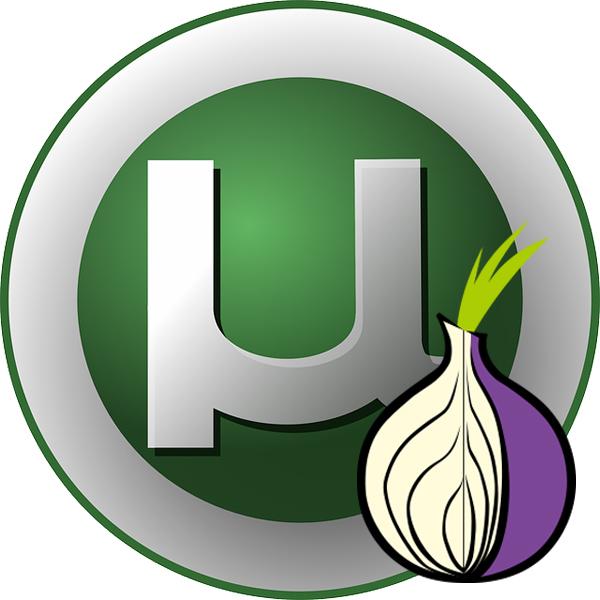Зміст
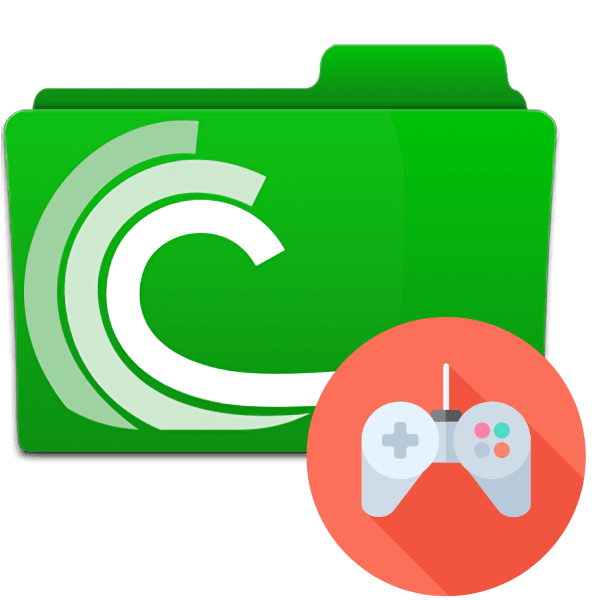
Багато користувачів вважають за краще завантажувати об'ємний контент, в тому числі і ігри, за допомогою протоколу BitTorrent. У даній статті розглянемо основні методи скачування ігор за цим протоколом за допомогою різних клієнтів.
Завантажуємо ігри з торрента
Для того щоб завантажити гру по BitTorrent, нам знадобляться дві речі – торрент-файл і клієнт мереж. Файл являє собою документ у форматі TORRENT, який містить контрольні суми завантажуваних згодом даних. Отримати його можна зі спеціальних сайтів – торрент-трекерів, яких в інтернеті існує величезна кількість, і розглядати їх все не представляється можливим.
Нерідко також файл виключається з процедури – потрібну інформацію можна отримати за допомогою так званої magnet-посилання. Деякі трекери працюють виключно таким чином. Після того як дані про контрольні суми файлів отримані, можна переходити до безпосередньо завантаженні.
Спосіб 1: uTorrent
Це найпопулярніший клієнт торрент-мереж в російськомовному сегменті Інтернету, а тому з нього і почнемо.
- Відкрийте програму. Скористайтеся пунктом " Файл»
, в якому виберіть одну з опцій додавання торрента.
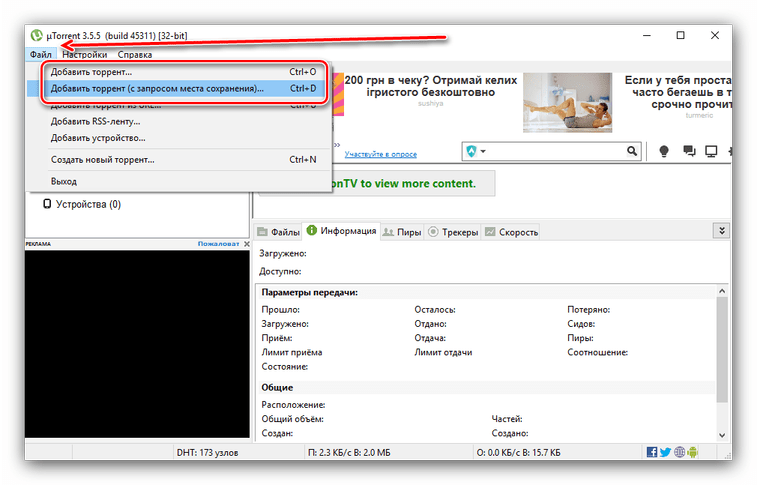
Варіант " додати торрент» відразу відкриває інтерфейс додавання, а " додати торрент (із запитом місця збереження»" дозволяє користувачеві попередньо вибрати місце розташування відповідно. - Відкриється діалогове вікно " провідника»
, в якому слід знайти torrent-файл і вибрати його.
Також можна відкрити файл безпосередньо, без запуску програми – найчастіше мюТоррент асоціює такі типи документів при установці, що можна зрозуміти по іконці. Це твердження справедливо і для інших програм, описаних нижче.
- Подальші дії залежать від того, яким методом додається торрент. Якщо обраний варіант із запитом місця збереження потрібно задати кінцевий каталог завантаження.
- Якщо вибрано звичайне додавання, з'явиться інтерфейс попереднього налаштування. Зупинимося на ньому трохи детальніше. У лівій частині вікна можна задати папку збереження, назва закачується інформації, а також параметри на кшталт негайного початку завантаження, призначення мітки або відмови перевіряти хеш-суми.
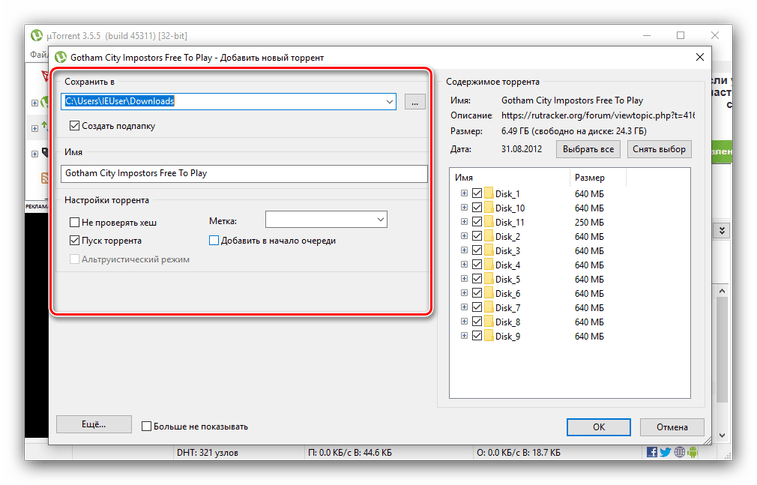
У правій частині вікна можна вибрати, які дані слід зберегти – стане в нагоді, наприклад, при завантаженні антології, з якої користувачеві потрібні лише кілька позицій. - Після внесення всіх змін натисніть «ОК»
для початку завантаження.
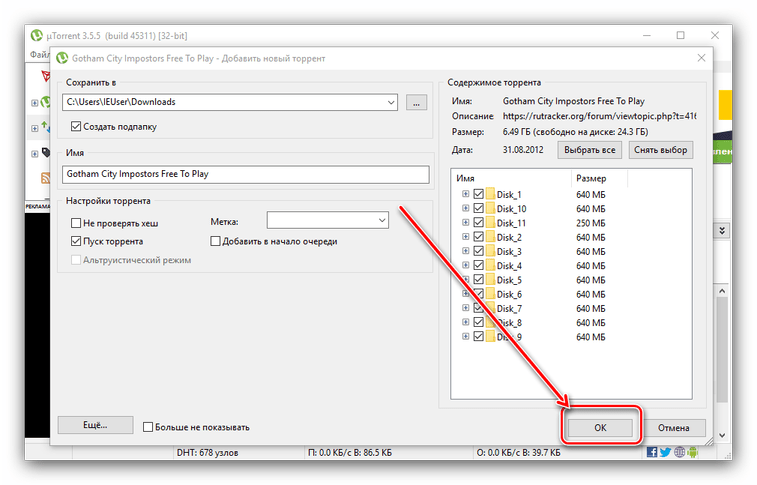
Прогрес скачування можна простежити у вікні завантажень.
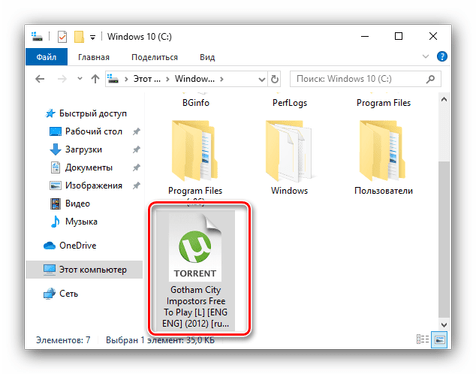
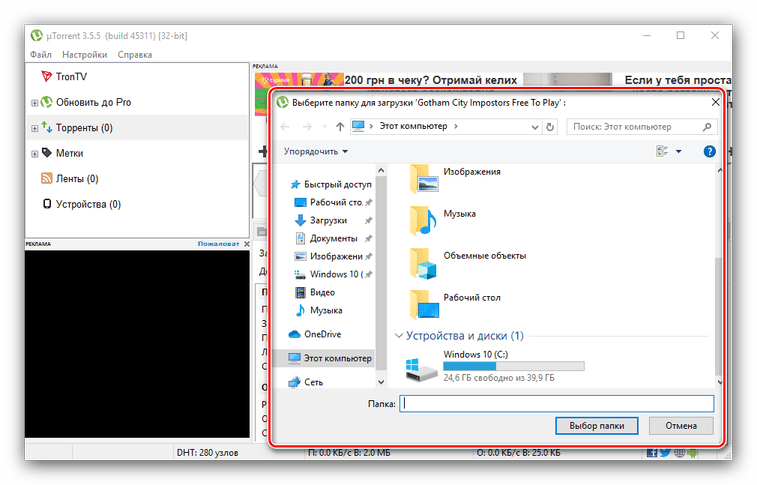
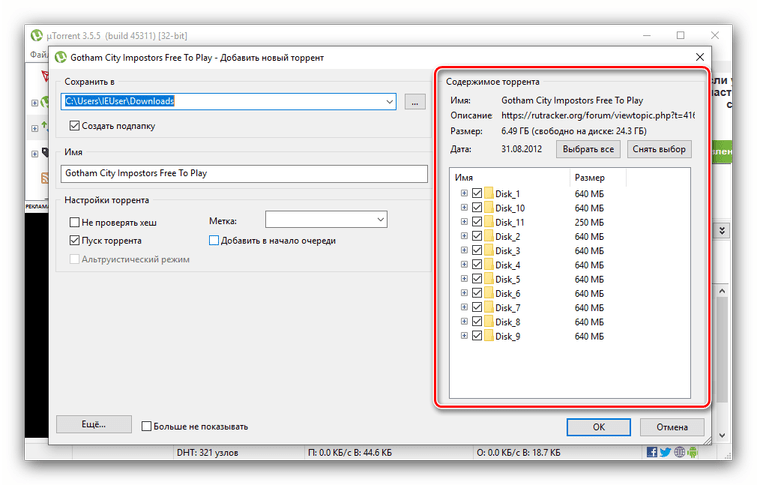
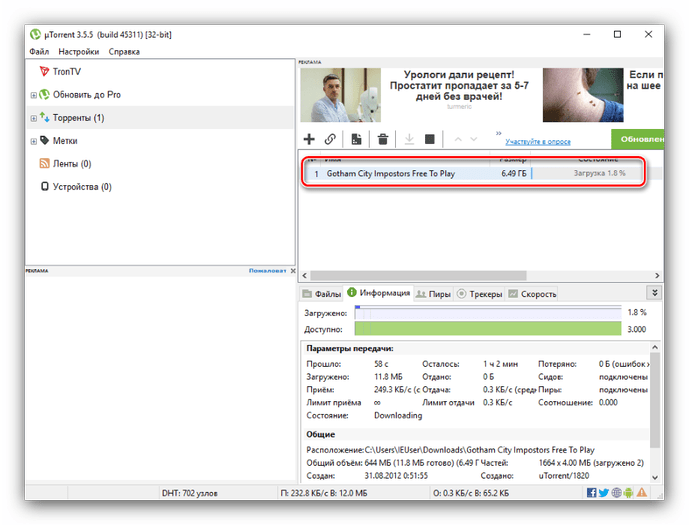
МюТоррент відомий простотою в управлінні, проте засилля реклами досить сильно підмочило репутацію цього додатка. Інструкція вище підходить також для додатка BitTorrent, на основі якого uTorrent і створений.
Спосіб 2: Vuze
Просунутий торрент-клієнт, в який вбудований пошук файлів з даними для завантаження, відомий також широкими настройками інтерфейсу.
- Після запуску програми скористайтеся Панеллю інструментів - виберіть послідовно пункти " Файл»
-
»відкрити"
-
" Торрент-файл»
.
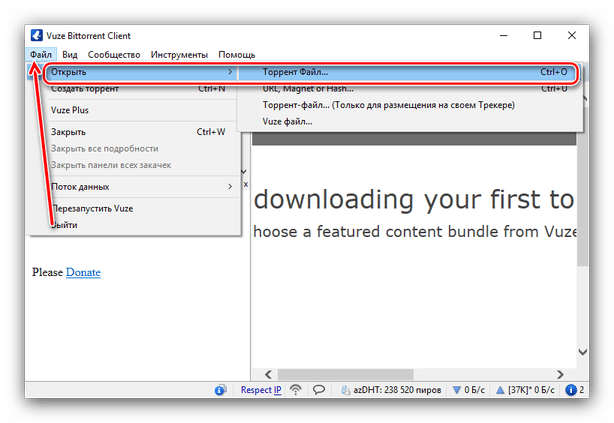
Звідси ж можна відкрити magnet-посилання – досить вибрати відповідну опцію. - Відкриється інтерфейс додавання торрента. Посилання досить ввести в текстове поле і натиснути «ОК»
, тоді як для завантаження файлу в додаток потрібно натиснути
" додати торрент»
.
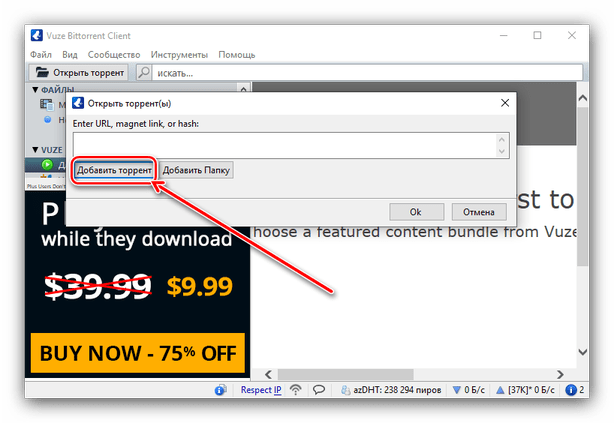
Далі файл слід вибрати через діалогове вікно " провідника» . - Після додавання потрібного документа з'явиться вікно налаштувань завантаження. Інтерфейс може здатися громіздким і незручним (особливо через лише часткову локалізацію), але насправді це дуже просто. Можна вибрати файли, які слід або не слід завантажувати, задати пріоритет завантаження і вибрати папку збереження-для останнього досить клікнути лівою кнопкою миші по рядку «Save Location» і вручну прописати шлях до каталогу, або ж вибрати його за допомогою " провідника» .
- Задавши необхідні настройки, натискайте»ОК" для початку завантаження.
- Відстежити процес скачування можна натисканням на пункт»завантажувані" в меню зліва, після чого в центральній частині вікна з'являться подробиці.
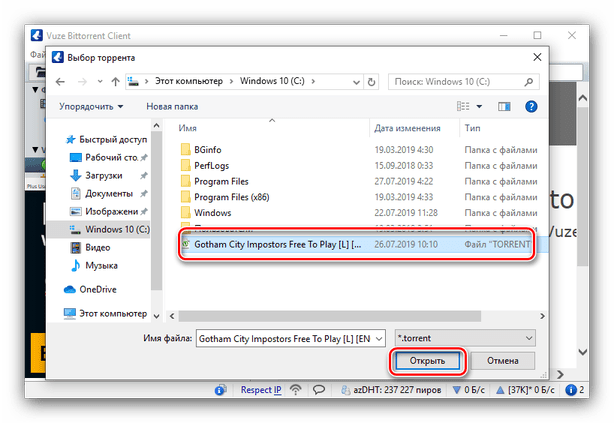
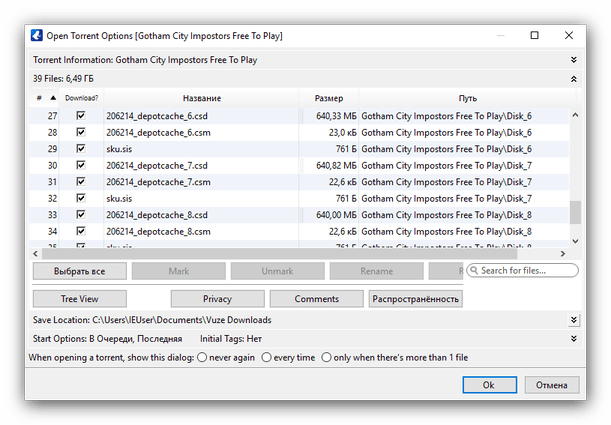
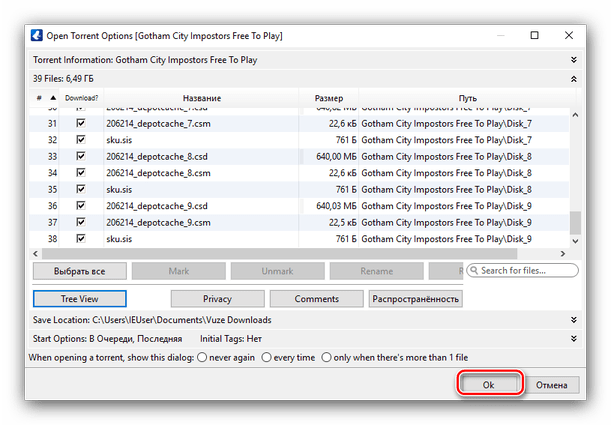
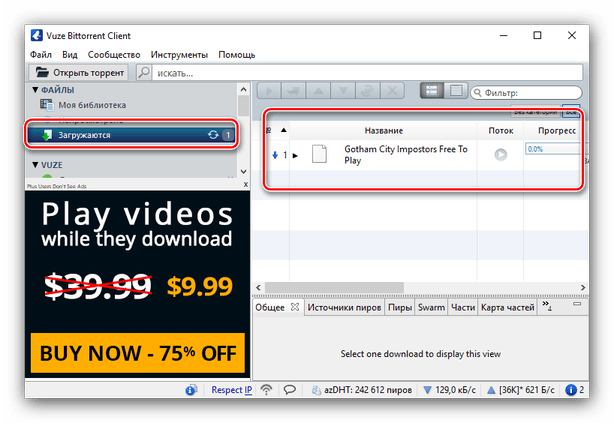
- це гарне та зручне рішення, але проблеми з локалізацією та реклама можуть відлякати деяких користувачів.
Спосіб 3: qBittorrent
Додаток-клієнт торрент-мереж, перший представник з сімейства вільного ПЗ в сьогоднішній добірці.
- Для завантаження торрент-файлу використовуйте меню, пункти»Файл" - " додати торрент-файл» .
- У вікні " провідника» виберіть потрібний документ.
- Як і у випадку з іншими клієнтами P2P-мереж, з'явиться віконце настройки закачування. За замовчуванням доступні тільки вибір режиму управління і папки завантаження.
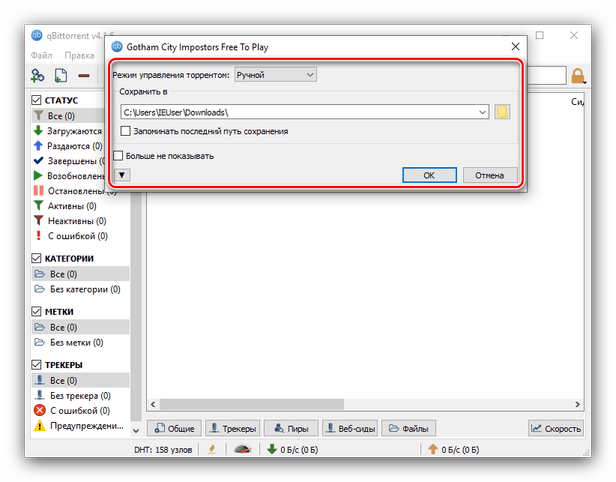
Якщо натиснути на кнопку з іконкою стрілочки, стануть доступні додаткові параметри: вибір окремих файлів, розширені параметри скачування і відомості про торрент. - Вибравши потрібні налаштування, натискайте»ОК" .
- Торрент буде додано-статус завантаження можна простежити в основному вікні програми.
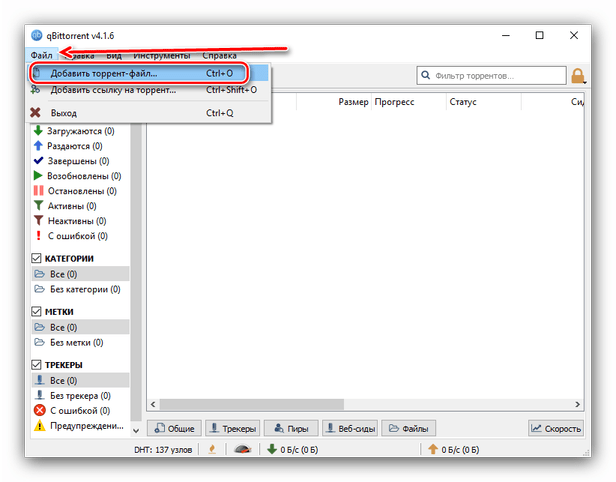
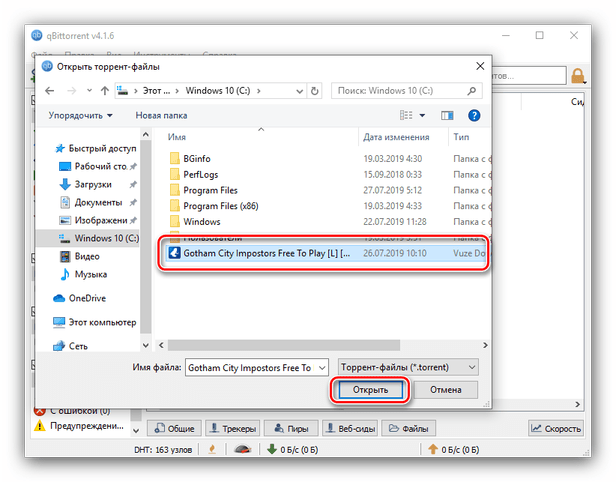
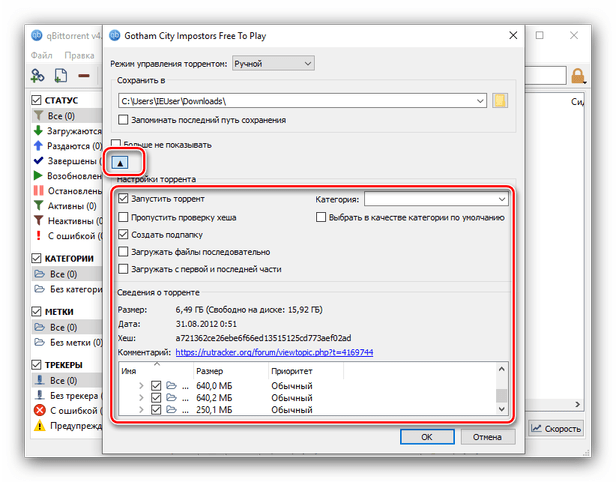
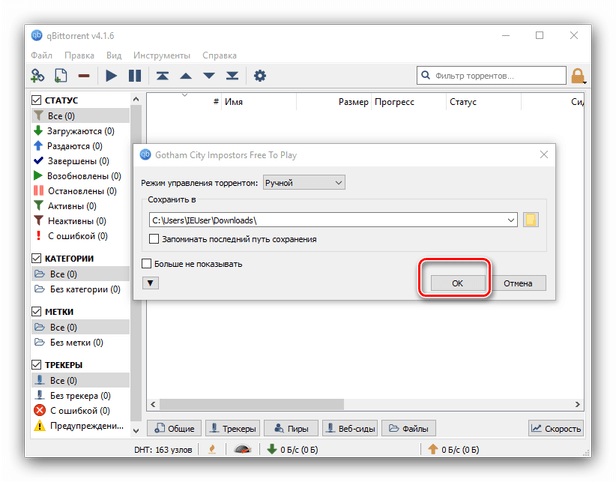
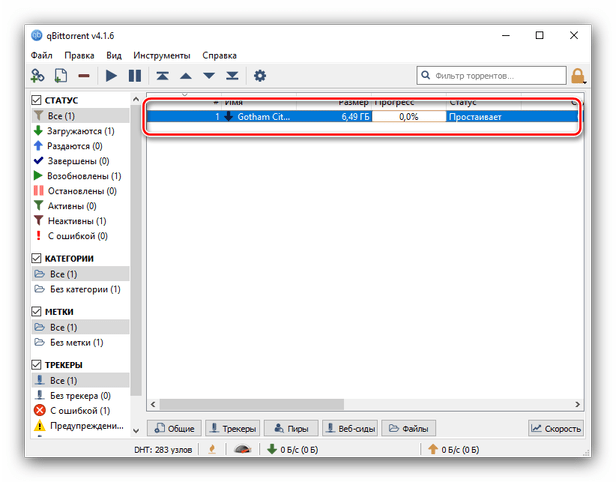
QBittorrent являє собою одне з кращих рішень свого класу: безкоштовне, під вільною ліцензією, невелике і зручне. Недолік у вигляді застарілого UI не дуже критичний.
Спосіб 4: Передача Qt
Портований під Windows клієнт, знайомий користувачам macOS і систем на ядрі Linux, функціонально ідентичний версіями для цих ОС.
- Завантаження в програму файлу з даними відбувається за тим же алгоритмом, що і в інших подібних додатках-використовуйте пункти панелі інструментів " Файл» - »відкрити" .
- Відкрийте документ через»провідник" .
- Далі з'явиться вікно налаштувань завантаження. Параметрів не багато: папка завантаження, вибір окремих позицій з завантажуваного масиву, настройка пріоритету і унікальна для Трансмішн функція видалення торрент-файлу в кошик після додавання. Виберіть потрібні опції і натисніть «Open» для початку скачування.
- Буде розпочато завантаження – спостерігати за її прогресом можна прямо з головного вікна програми.
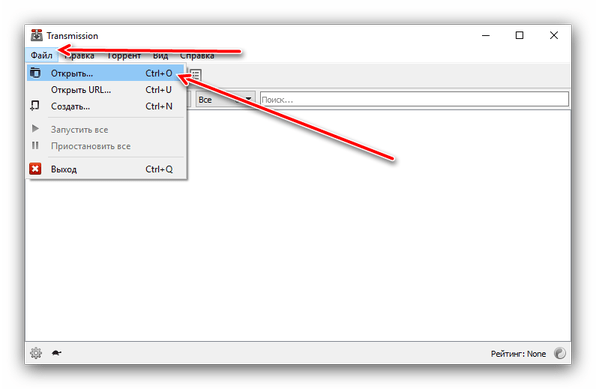
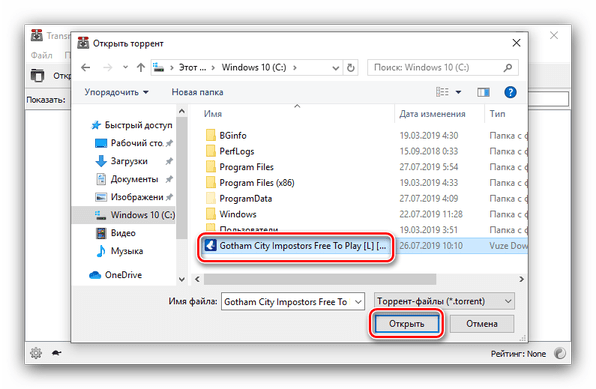
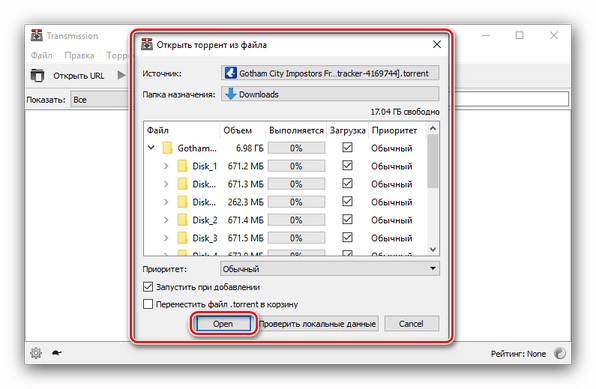
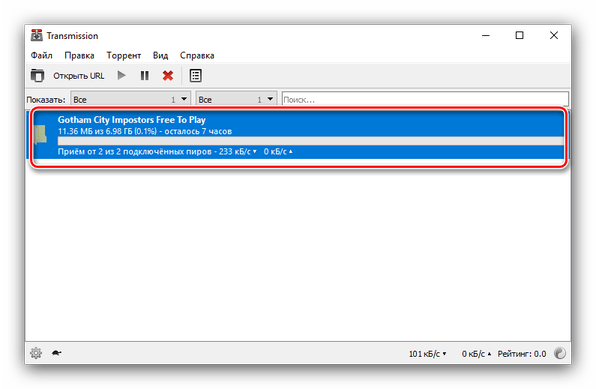
Як і кубітторрент, Transmission-Qt поширюється під вільною ліцензією. Єдиним недоліком цієї програми можна назвати рідкісні Вильоти при додаванні торрентів безпосередньо з " провідника» , а також місцями неякісну локалізацію.
Спосіб 5: Halite
Ще один порт з Linux, але написаний без застосування сторонніх фреймворків, чому не має багів і проблем в роботі на Віндовс.
Завантажте Halite з офіційного веб-сайту
- Окремого меню у програми немає, тому використовуйте панель інструментів – кнопку із зображенням папки.
- Використовуйте інтерфейс " провідника» для вибору файлу з даними.
- Налаштувань завантаження у програми дуже мало – можна задати кінцевий каталог або операцію переміщення в іншу папку після закінчення завантаження, а також налаштувати потоковість завантаження. Для початку скачування натисніть на кнопку «ОК» .
- Процес завантаження буде відображено в головному вікні програми.
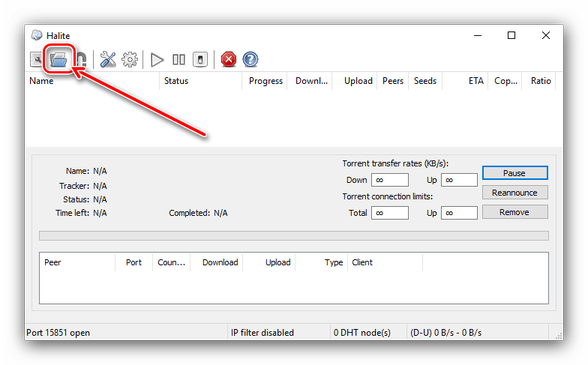
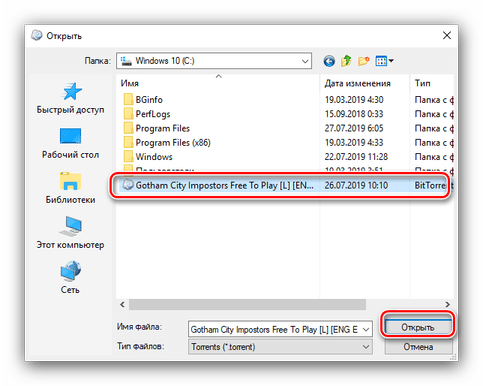
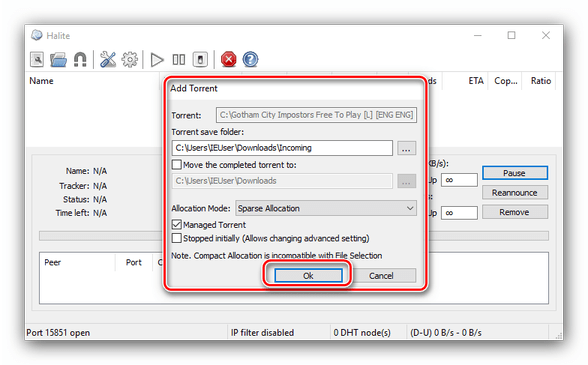
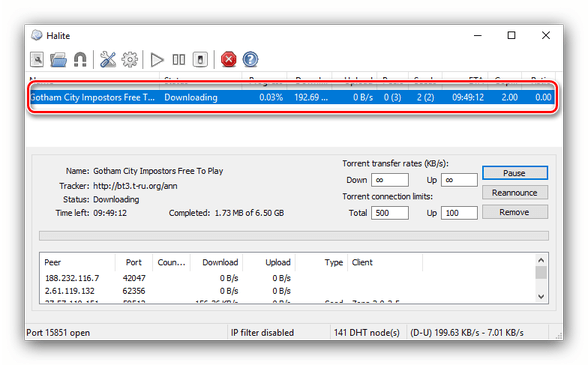
Додаток Галіт можна рекомендувати як одне з найкращих рішень. З мінусів можна відзначити хіба що відсутність російської мови.
Висновок
Ми розглянули додатки, за допомогою яких можна завантажити гру з торрента. Як бачимо, рішень у поставленого завдання існує чимало, і кожен користувач знайде продукт, що відповідає його вимогам.